네이버 2단계 OTP 인증 설정 후 아웃룩 로그인 방법(비밀번호 오류)
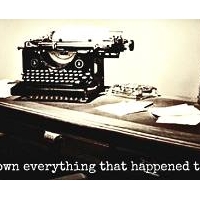 덕후
덕후
1736 0 0
네이버 2단계 보안 설정 이후 아웃룩 로그인하는 방법
전에 네이버 OTP 로그인 등록으로 해킹을 99% 확실히 예방하면서도 번거로움 없이 로그인 하는 방법(https://dukdo.com/it/286)을 알려드렸습니다. 이걸 하면 한가지 문제가 생기는데, 저같이 아웃룩(Outlook) 같은 프로그램을 쓰시는 분들은 갑자기 이메일 프로그램에서 로그인이 되지 않는 다는 것 입니다.
비밀번호 오류가 아닌데, 제대로 넣어도 로그인이 절대 되지 않기 때문에 당황하게 됩니다.
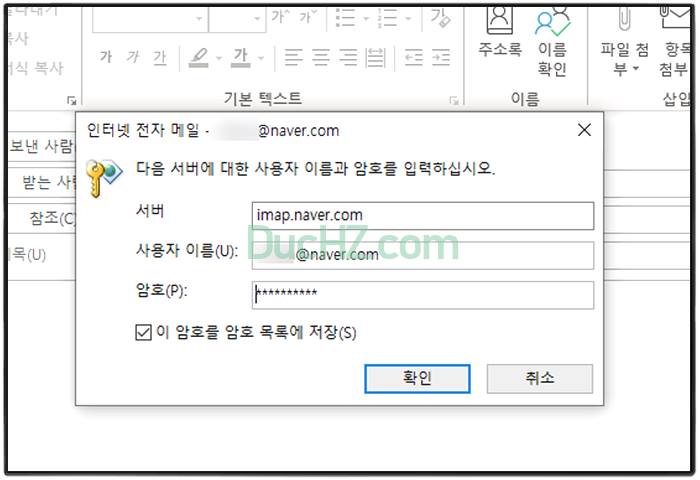
저는 해킹당했나 싶어 몇초간 개당황 했습니다. 네이버 아이디 털리지 말라고 글까지 써놓고 내가 털리면 그게 무슨 병신입니까..

로그인 후 '내정보'로 들어갑시다.
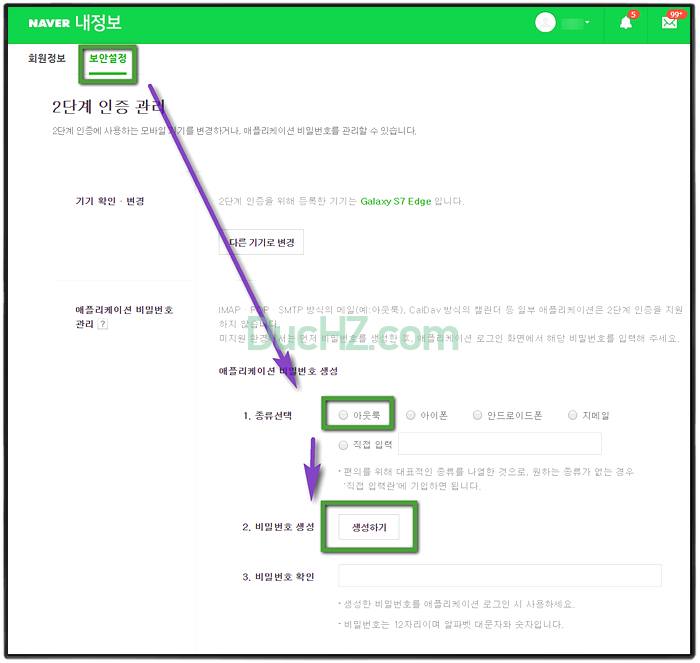
<보안설정 - 2단계 인증 관리>로 들어가서 '아웃룩' 고르고 '생성하기' 누릅니다.
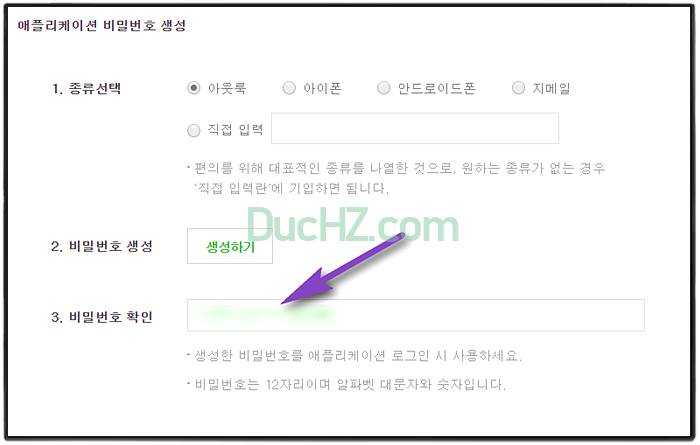
그럼 12자리 임시 비밀번호가 뜨는데요. 저걸 복사해서 아웃룩 비밀번호창에 붙여넣기 하면 로그인이 됩니다.
** 최근(2021년 1월) 확인을 해보니 애플리케이션 비밀번호 메뉴가 없어졌습니다. -_-;;; **




